Tous les modèles de menus gratuits pour AnyRec Blu-ray Creator sont disponibles ici. Téléchargez et générez des DVD plus excitants à partir d'ici.
Étape 1 Préparer les modèles de menu
Clique le ESSAI GRATUIT bouton ci-dessus et acquérez les modèles correspondants. Enregistrez le fichier RCC dans un dossier spécifique sur votre appareil. Lancement Créateur de Blu-ray AnyRec et cliquez sur le bouton Préférences sur l'interface principale.
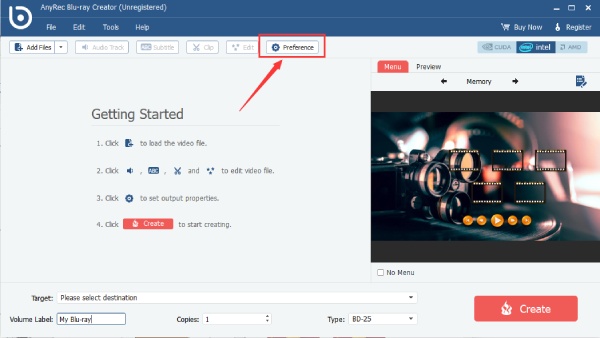
Étape 2 Importer les modèles de menu
Une fois que vous êtes au Préférences fenêtre, cliquez sur le Créateur onglet à gauche. Clique le Parcourir bouton dans le Menu en ligne pour ouvrir le dossier dans lequel vous venez d'enregistrer les modèles. appuyez sur la Ctrl touche pour choisir plus d'un modèle à importer.
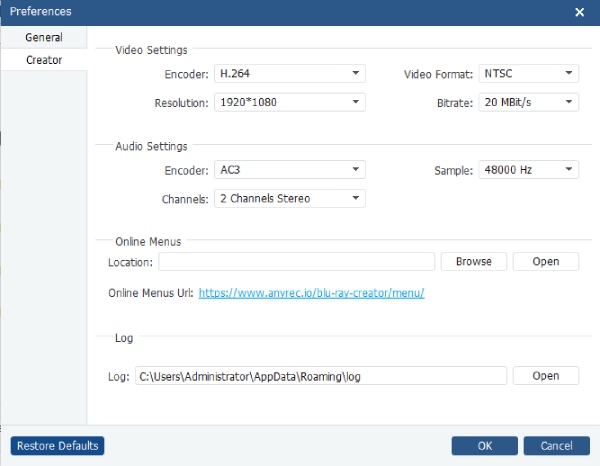
Étape 3 Utilisez le modèle pour votre DVD
Pour réussir l'importation des modèles, vous devez redémarrer le Blu-ray Creator. Ensuite, cliquez sur le Modifier le menu bouton sur la partie droite du programme. Vous verrez différentes catégories. Choisissez un modèle pour votre DVD et définissez la durée de la boucle de lecture du menu. Ensuite, cliquez sur le sauvegarder bouton à appliquer.
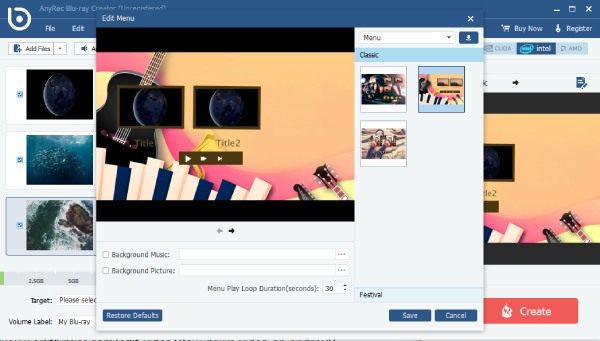
Droits d'auteur © 2025 AnyRec Studio. Tous les droits sont réservés.
termes et conditions | Politique de confidentialité | Accord de licence